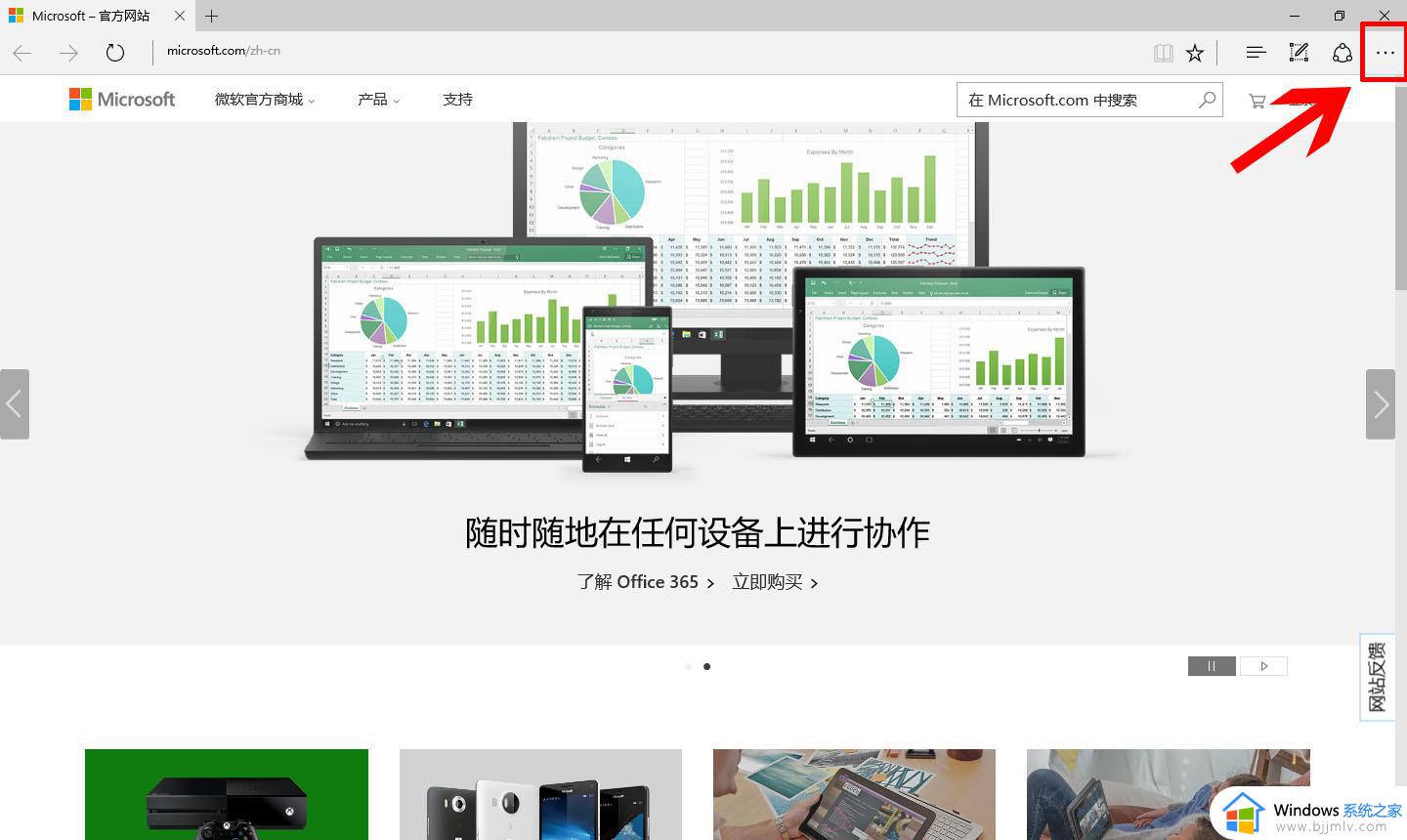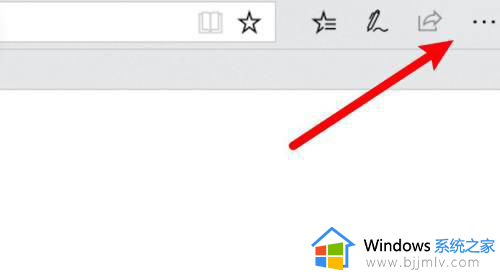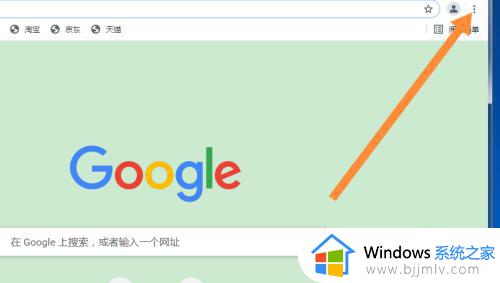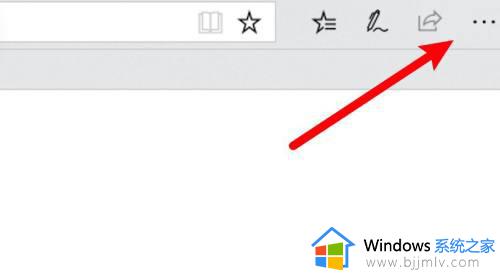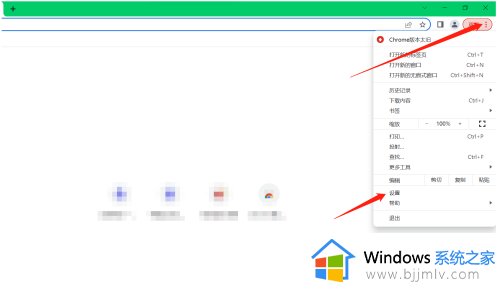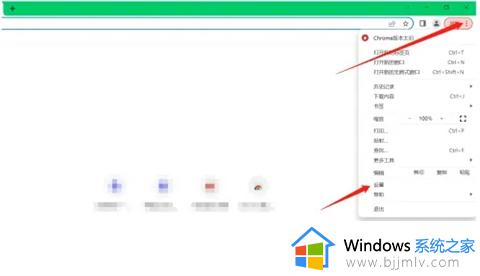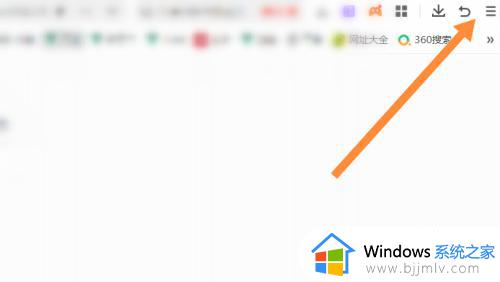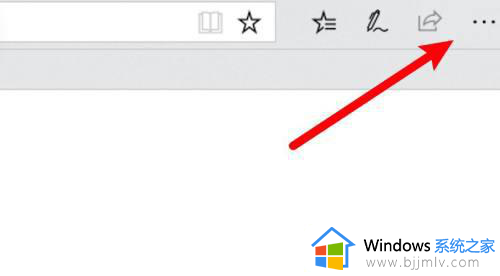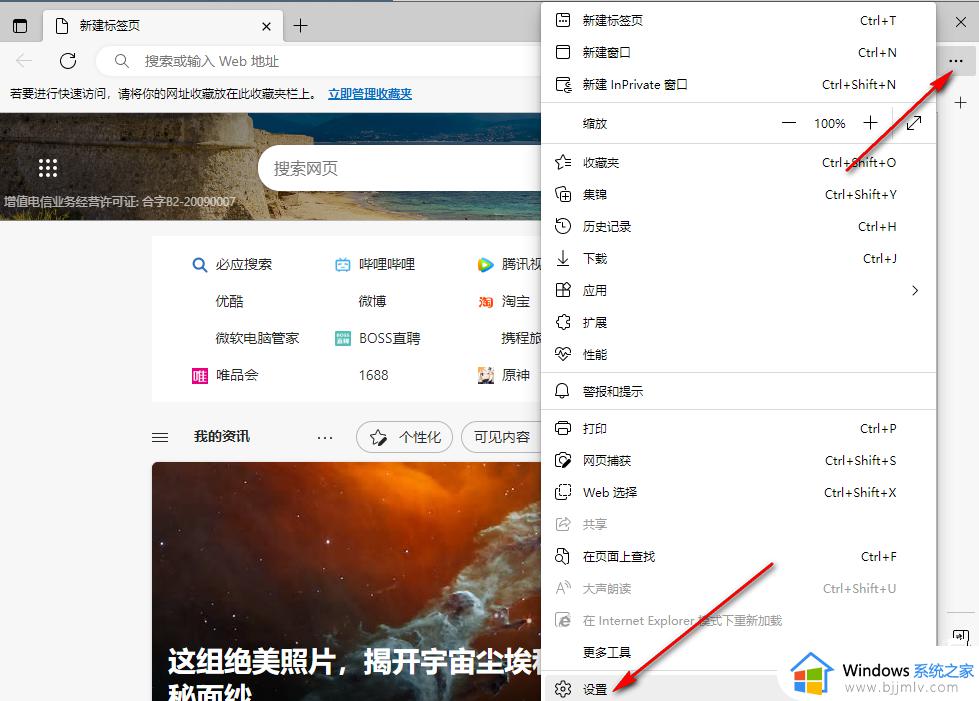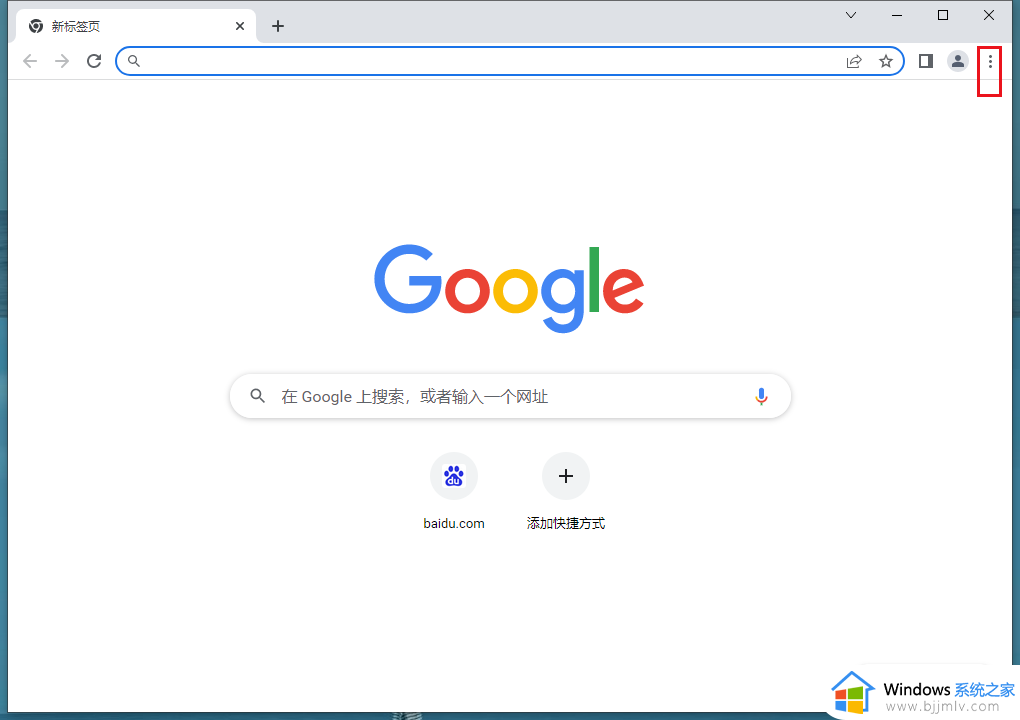浏览器的缓存怎么清除缓存 浏览器清理缓存怎么操作
更新时间:2024-01-11 14:02:20作者:jkai
众所周知,浏览器的缓存会随着时间的推移而不断增加,可能会导致浏览器速度变慢、响应时间长等问题,对此我们小伙伴就想要对其进行清理,但是却不知道怎么操作,那么浏览器的缓存怎么清除缓存呢?今天小编就给大家介绍一下浏览器清理缓存怎么操作,快来一起看看吧。
具体方法:
具体步骤如下:
1、首先我们鼠标右键点击左下角的“开始”菜单,在菜单中点击“控制面板”。
2、在打开的控制面板中,找到“internet选项”点击进入。
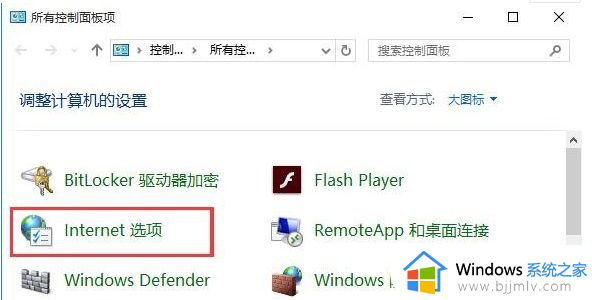
3、在internet选项的属性窗口,点击“浏览历史记录”选项中的“设置”。

4、在网站数据设置窗口中,当前位置就是系统缓存文件夹的路径了。我们点击“查看文件”进入将其删除即可。

以上全部内容就是小编带给大家的浏览器清理缓存操作方法详细内容分享啦,遇到这种情况的小伙伴,就快点按照小编的内容进行操作,希望本文可以帮助到大家。